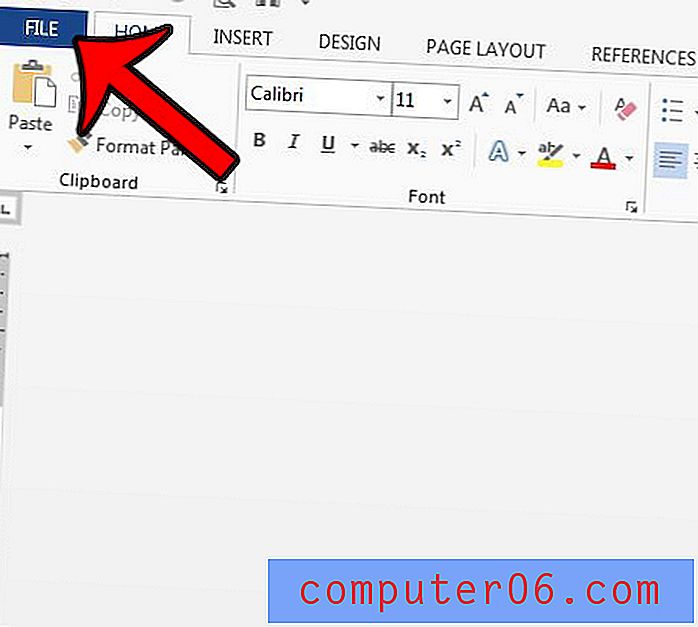Как да създадете имейл подпис на iPhone 5
Подписите по имейл са лесен начин да се уверите, че всеки имейл, който създавате, ще включва важна информация за контакт за вас. Също така е много полезно тези подписи да са автоматични, тъй като няма случайно да забравите да ги включите, както бихте могли да ги създадете ръчно. Така че, ако изпращате много имейли от вашия iPhone 5, може би се чудите дали е възможно да създадете имейл подпис на вашия iPhone. За щастие е възможно и можете да научите как, като следвате стъпките по-долу.
Научете повече за Google Chromecast, ако се интересувате от гледане на Netflix или YouTube на вашия телевизор.
Редактиране на подпис на имейл iPhone 5
Това също е ефективен начин да се отървете от текста „Изпратен от моя iPhone“, който се добавя към имейлите ви, тъй като това е подпис по подразбиране на всеки iPhone.
Стъпка 1: Докоснете иконата за настройки .

Стъпка 2: Превъртете надолу и докоснете опцията Поща, Контакти, Календари .
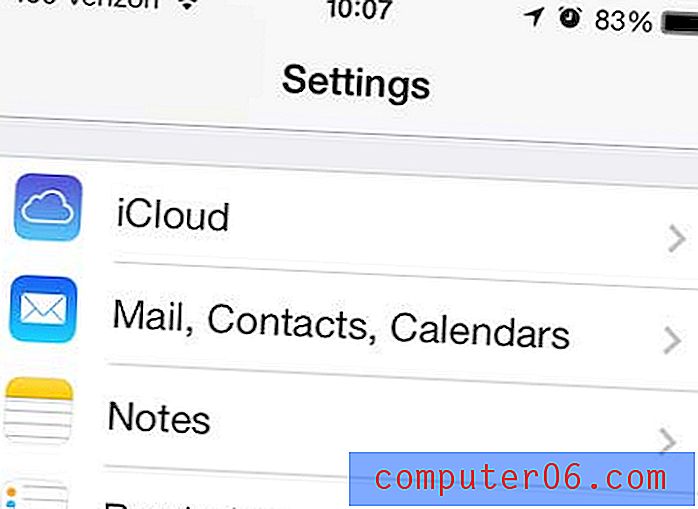
Стъпка 3: Превъртете надолу и докоснете опцията за подпис .
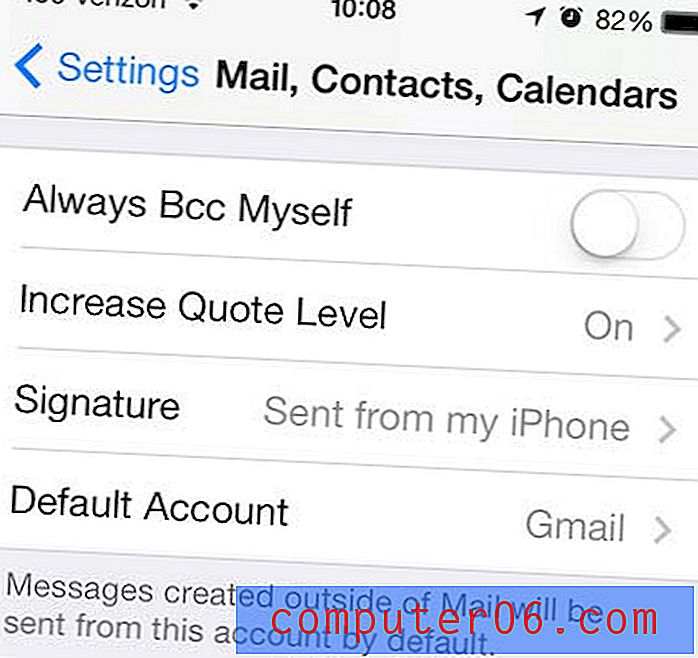
Стъпка 4: Можете да изберете опцията Всички акаунти в горната част на екрана, ако искате този подпис да се прилага за всички ваши акаунти, или можете да изберете опцията за един акаунт и да зададете подпис за всеки акаунт.

Стъпка 5: Докоснете вътре в текстовото поле и изтрийте всеки съществуващ подпис, след което въведете предпочитания от вас подпис.
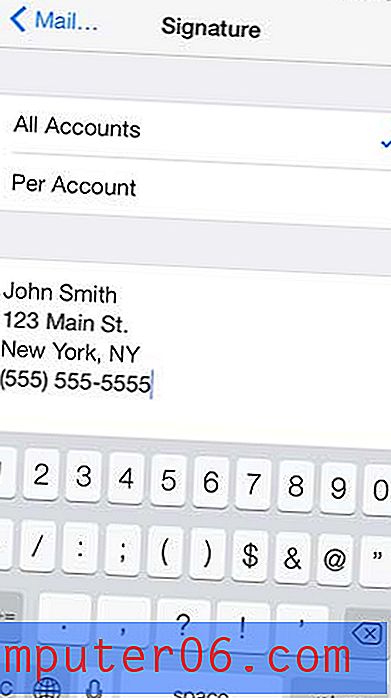
Amazon има много страхотни аксесоари за вашия iPhone 5, включително калъфи.
Разберете как да изтриете имейл акаунт от вашия iPhone, ако вече не го използвате.